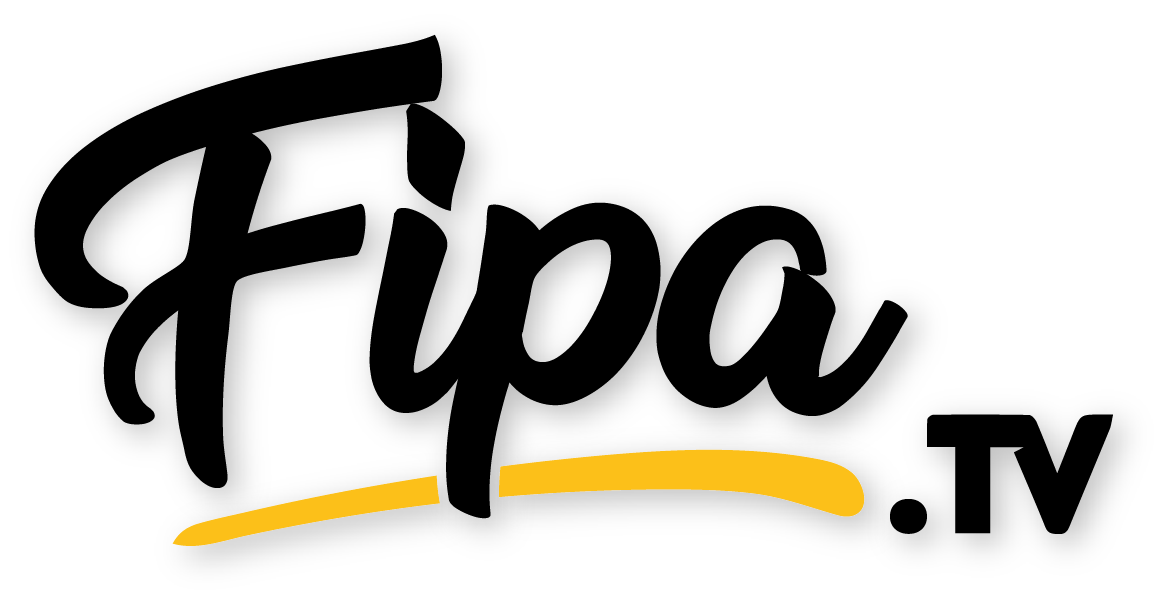ESPN peut ne pas fonctionner sur Roku si vous avez une connexion Internet lente ou si votre compte a été désactivé. Les autres causes courantes incluent les pannes de serveur ou les problèmes matériels impliquant votre téléviseur, vos câbles ou votre appareil de diffusion en continu.
D’après nos recherches, le problème peut être accompagné ou non d’un message d’erreur indiquant que le contenu auquel vous essayez d’accéder n’est pas disponible.
Dans d’autres cas, l’écran du téléviseur reste vide lors de l’accès à ESPN, mais d’autres services de streaming fonctionnent très bien.
Pour vous aider à résoudre le problème, voici une liste des raisons les plus courantes pour lesquelles ESPN ne fonctionne pas sur Roku :
- Vous n’avez pas activé ESPN.
- Vous utilisez un VPN ou un serveur proxy.
- L’application ESPN est obsolète.
- Il y a un problème avec la mémoire de votre appareil de streaming.
Contenu de l'article :
Dépannage d’ESPN lorsqu’il ne fonctionne pas sur Roku
Il existe plusieurs façons de résoudre les problèmes avec ESPN sur Roku. Voici quelques-uns.
1. Que faire lorsque ESPN ne se charge pas
Lorsque vous lancez ESPN sur Roku, la chaîne devrait se charger en quelques secondes. Si ce n’est pas le cas, vous devez fermer puis redémarrer le service de streaming.
Un redémarrage permet à l’application de libérer de la mémoire et de recommencer. Par conséquent, fermez le canal et attendez quelques secondes avant de le relancer.
Si cela ne fonctionne pas, redémarrez votre Roku en suivant ces étapes :
- appuyez sur la Bouton d’accueil sur la télécommande Roku.
- Faites défiler et sélectionnez Réglages.
- Sélectionner Système.
- Robinet Du pouvoir.
- Sélectionner Redémarrage du système.
Après le redémarrage du système, relancez ESPN.
2. Comment réparer un compte ESPN désactivé sur Roku

Si votre compte ESPN est désactivé sur Roku, vous devez faire plusieurs choses :
- Assurez-vous que votre l’abonnement est à jouren particulier si vous avez ESPN+.
- Déconnectez-vous d’ESPN, reconnectez-vous et réessayez.
- Désinstallez ESPN de Roku et réinstallez.
Vous devez activer l’appareil lorsque vous désinstallez ESPN de Roku et réinstallez la chaîne. Suivez les étapes ci-dessous :
- Ouvrez l’application ESPN sur Roku.
- Sélectionner Réglages.
- Sélectionner Abonnements.
- Aller à ESPN+.
- Connectez-vous à votre compte. Vous verrez un code d’activation.
- Accédez à espn.com/activate sur votre ordinateur ou votre navigateur mobile.
- Entrer le code d’activation.
- Cliquez sur Continuer.
ESPN liera votre abonnement à votre appareil Roku.
3. Réinitialisez votre connexion réseau sur Roku
Une réinitialisation du réseau est nécessaire si vous rencontrez un problème de streaming sur ESPN. Pour réinitialiser votre réseau à l’aide de votre télécommande Roku :
- appuyez sur la Maison bouton de votre télécommande Roku.
- Faites défiler et sélectionnez Réglages.
- Sélectionner Réglages avancés du système.
- Choisir Réinitialisation de la connexion réseau.
- Sélectionner Réinitialiser la connexion.
Après avoir réinitialisé votre réseau, lancez ESPN et réessayez. Cependant, vous devez également vous assurer que votre connexion Internet est stable pour continuer.
Vous pouvez diagnostiquer le problème en procédant comme suit :
- Vérifiez que votre vitesse de téléchargement Internet est au moins 1Mbps pour diffuser du contenu ESPN. Utilisez un outil de test de vitesse pour confirmer.
- Basculer les réseaux d’un réseau sans fil vers Ethernet.
- Assurez-vous d’avoir assez force du signal en rapprochant votre équipement de l’appareil Roku.
- Déconnectez votre VPN ou serveurs proxy.
Si vous n’avez pas d’Internet, contactez votre fournisseur de services pour obtenir de l’aide.
4. Mettez à jour votre appareil Roku et votre chaîne ESPN
Vous pouvez commencer par mettre à jour votre chaîne ESPN, puis votre appareil Roku. Pour mettre à jour la chaîne :
- appuyez sur la Bouton d’accueil sur votre télécommande Roku.
- Faites défiler jusqu’à Chaîne ESPN.
- appuyez sur la bouton étoile sur votre télécommande Roku.
- Sélectionner Vérifier les mises à jour dans la pop-up qui s’ouvre.
Si une mise à jour est disponible, elle sera téléchargée et installée.
Après avoir mis à jour votre chaîne ESPN, mettez à jour l’appareil Roku.

- appuyez sur la Bouton d’accueil sur votre télécommande Roku.
- Sélectionner Réglages.
- Aller à Système.
- Sélectionner Mise à jour du système.
- Sélectionner Vérifie maintenant.
Si une nouvelle mise à jour est disponible, votre appareil Roku la téléchargera et l’installera automatiquement. Ensuite, redémarrez votre appareil et recommencez.
résumer
Lorsque ESPN ne fonctionne pas sur Roku, les conseils de dépannage ci-dessus devraient être utiles. Donc, si la chaîne prend plus de temps à se charger, vérifiez votre connexion Internet et assurez-vous que votre vitesse de téléchargement est d’au moins 1 Mbps.
Vous pouvez également mettre à jour la chaîne ESPN et mettre à jour votre appareil Roku. Si votre compte ESPN est désactivé, déconnectez-vous du compte et réessayez.
Mais si cela ne fonctionne pas, désinstallez la chaîne de Roku, installez-la, puis activez ESPN pour lier votre compte à votre appareil Roku.
Vous pourriez aussi aimer:
- Pourquoi ESPN ne fonctionne pas sur Samsung TV
- Comment supprimer votre historique de surveillance sur Roku
- Pourquoi votre écran Roku TV a des lignes blanches
- Comment coupler une télécommande Roku qui n’a pas de bouton de couplage
- Le son ne fonctionne pas sur un téléviseur TCL Roku